การติดตั้ง Odoo บน Windows
มีวิธีการตามนี้เลย เรามาเริ่มทำไปด้วยกัน
1. ดาว์นโหลดโปรแกรม Odoo >> Download
2. เมื่อดาว์นโหลดเสร็จเรียบร้อยแล้ว เปิดไฟล์เพื่อติดตั้งระบบได้เลย จากนั้นก็กดคลิก Next, Next, Next ไปเรื่อย ๆ จิบกาแฟรอสักครู่ ก็จะได้โปรแกรม Odoo มาใช้เองแล้ว (หรือใครไม่มั่นใจทำตามภาพด้านล่างนี้ก็ได้เหมือนกัน)
กด "Run"
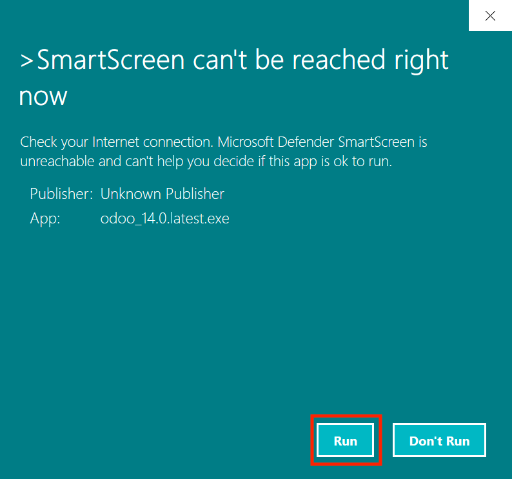
กด "OK"
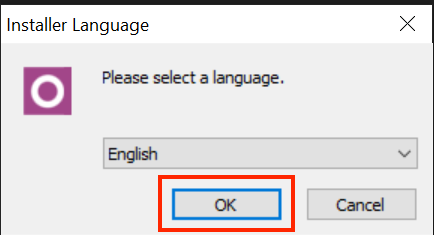
กด "Next"
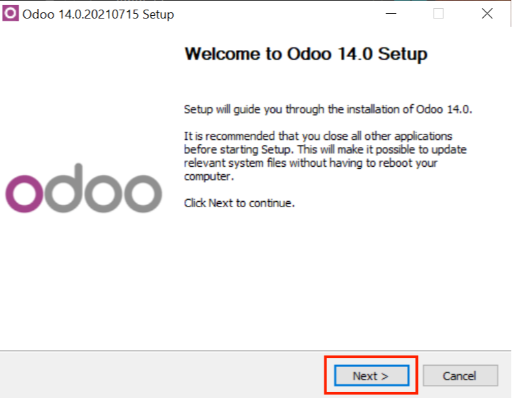
กด "I Agree"
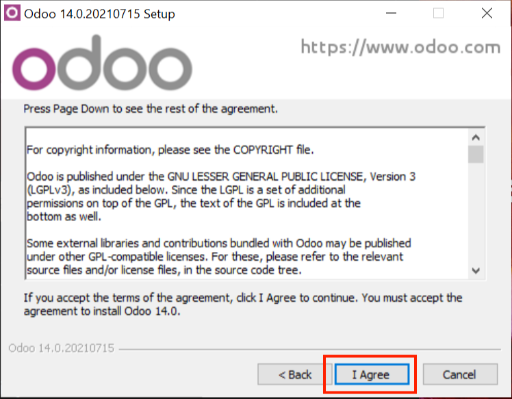
กด "Next"
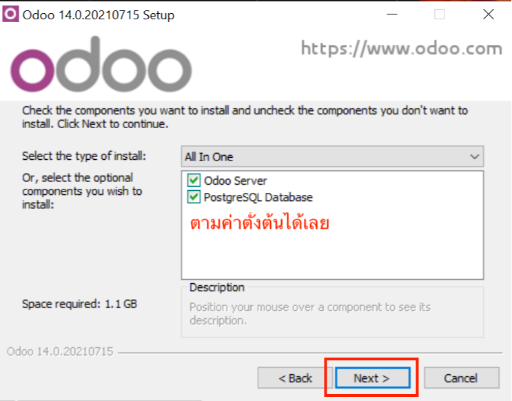
กด "Next"
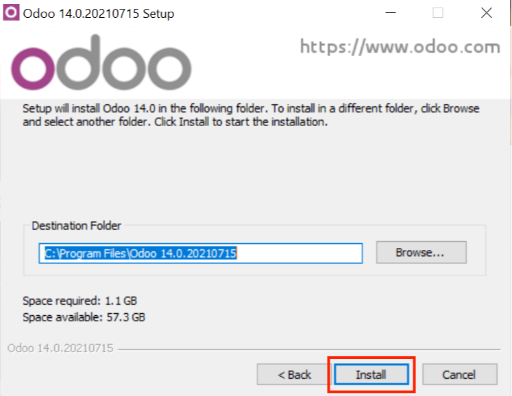
กด "Next"
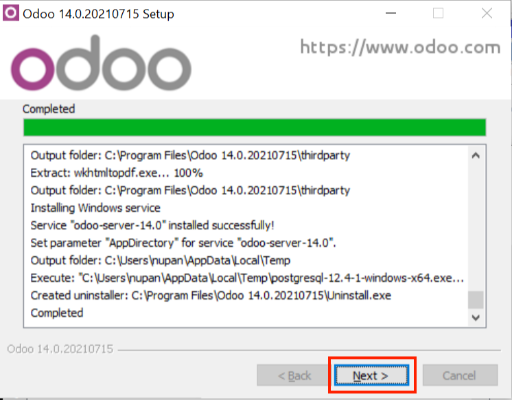
3. หลังจากที่ลงโปรแกรม Odoo และกดเสร็จสิ้นไปเสร็จเรียบร้อย ระบบจะเปิด Web Browser ขึ้นมาให้หนึ่งหน้า สิ่งที่เราต้องกรอกในหน้านี้ค่อนข้างจะสำคัญ พยายามจำหรือจดรหัสที่เราตั้งนี้ ไว้ที่ไหนอีกสักที่เผื่อเราลืมจะได้ย้อนกลับมาดูได้
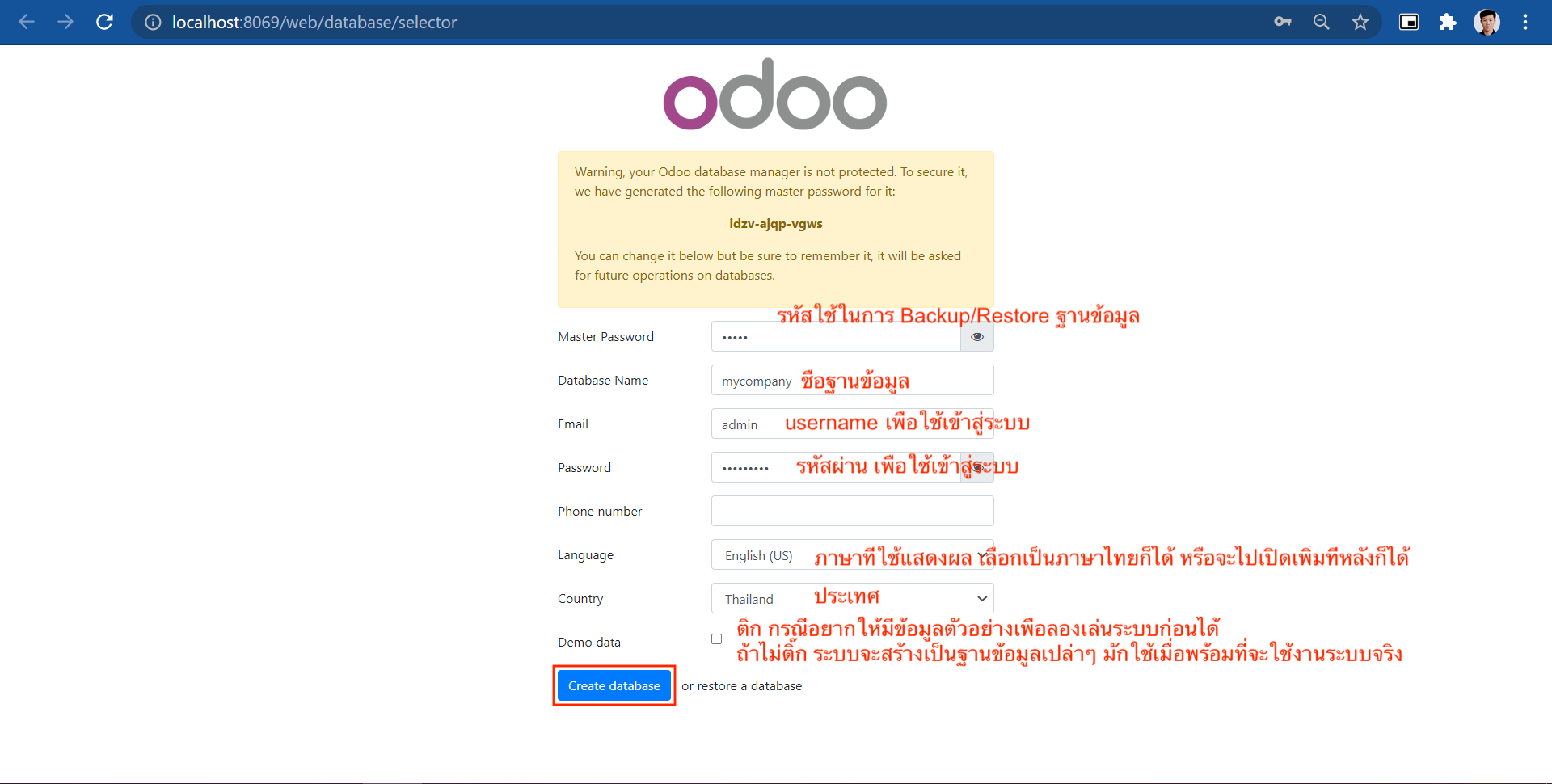
4. เสร็จแล้วก็เรียบร้อย เราก็จะได้ Odoo ที่ใช้ในเครื่องเราเองได้ เราสามารถ install module ที่ต้องการใช้งานลงไปได้เลย
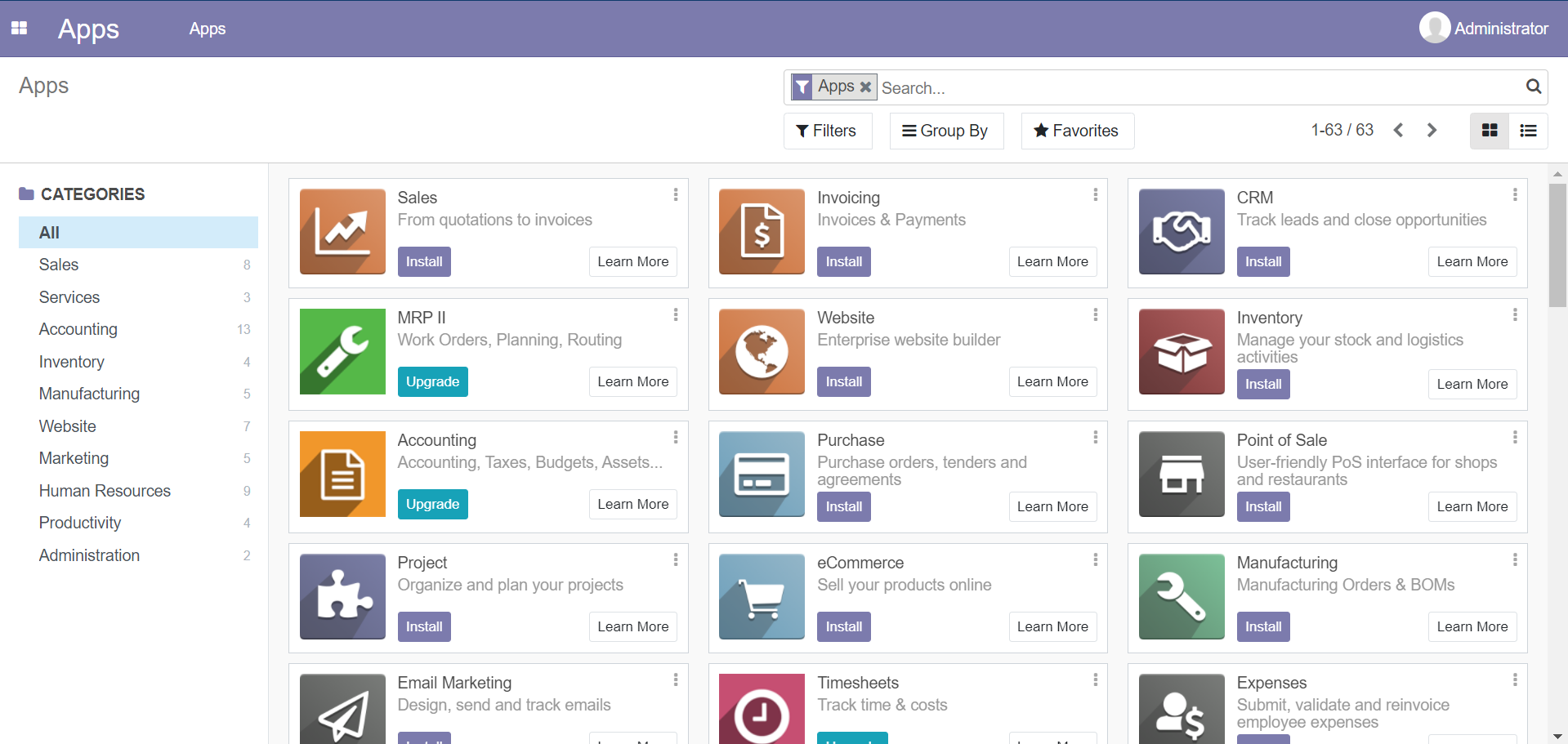
วิธีการเข้าใช้หลังจากนี้ เราสามารถเข้าได้ผ่านเว็บเบราว์เซอร์ทุกตัว แต่ทางทีมแนะนำเป็น Google Chrome ปัญหาจะน้อยที่สุด โดยพิมพ์ที่ช่อง url ว่า localhost:8069 ก็จะได้หน้าตาแบบนี้ เราก็ login ด้วย username/รหัสผ่าน เดิมได้เลย
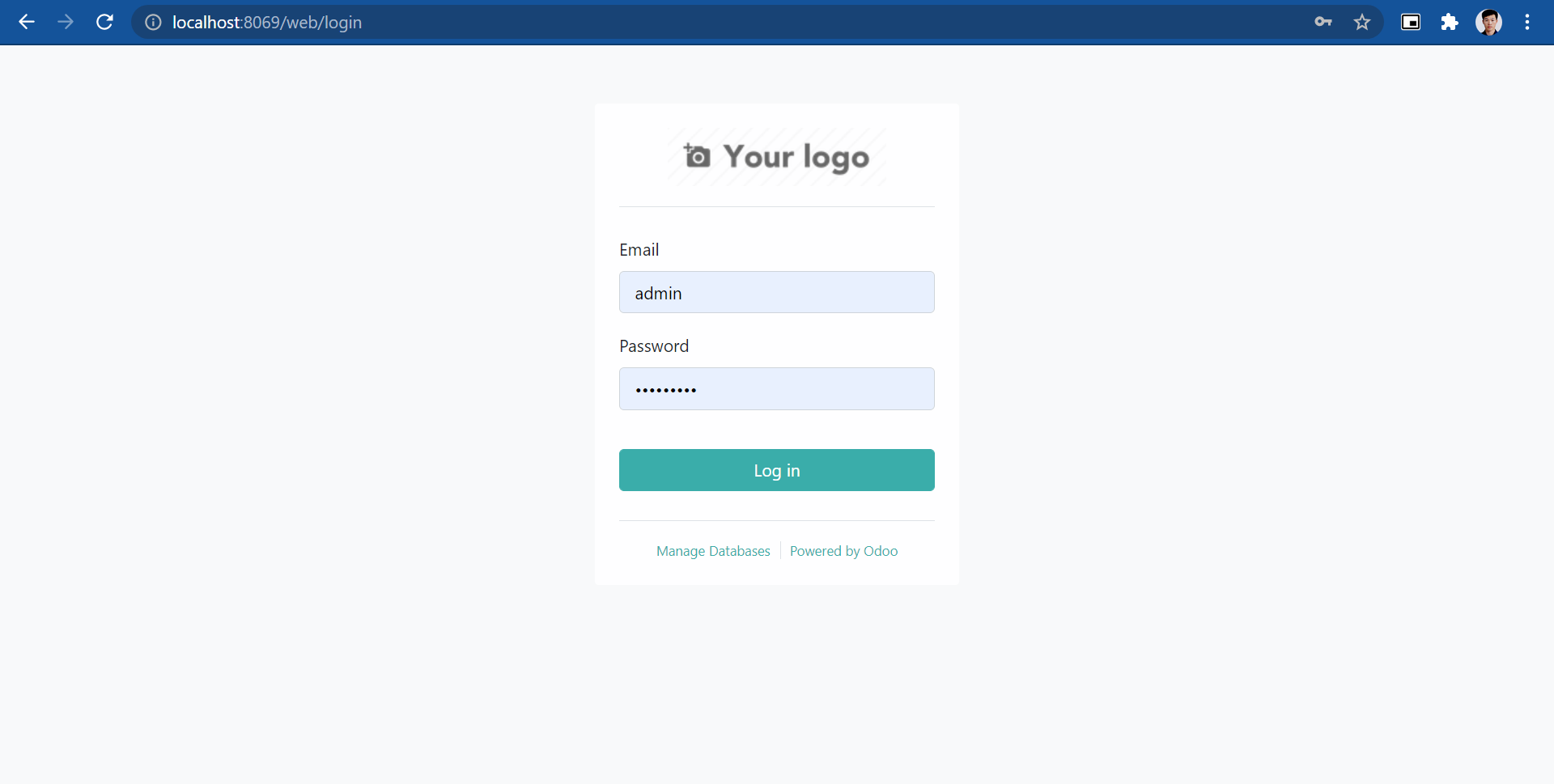
สำหรับใครมีข้อสงสัยเกี่ยวกับวิธีการใช้งาน หรืออยากสอบถามรายละเอียดเพิ่มเติมเกี่ยวกับ Odoo ERP ก็สามารถติดต่อทีม Roots เข้ามาได้เลย เรายินดีให้คำปรึกษาเพื่อให้คุณสามารถใช้งาน Odoo ได้อย่างราบรื่น คลิก! 😉
วิธีลง Odoo มาใช้งานเองแบบง่าย ๆ บน Windows